TikTok Piksel Kurulum Kılavuzu
Yayınlanan: 2022-05-16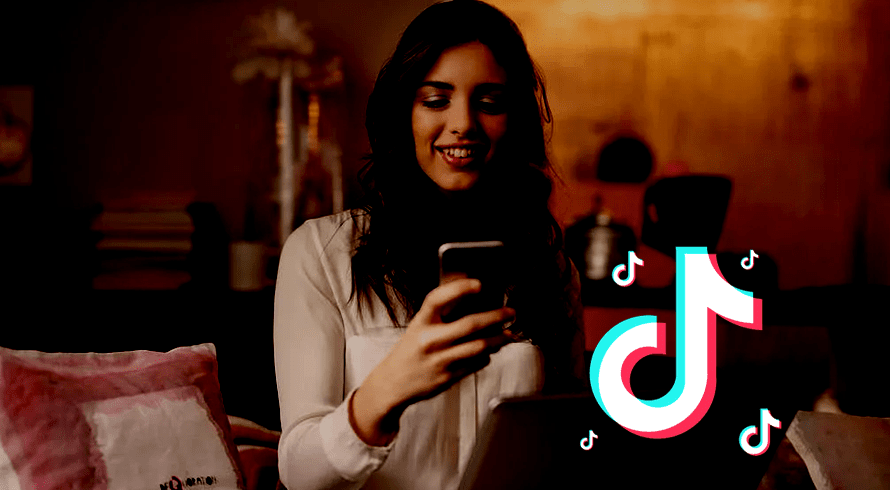
Bu web günlüğü, TikTok piksel kurulumunuzu ve olay kurulum seçeneğini dikkatli bir şekilde seçmemenin neden maliyetli bir karar olabileceğini açıklıyor. Pekala, önceden oluşturulmuş ve ortaya konan kolay yola yönelmek cezbedici. Bazıları için, Shopify aracılığıyla yüklemek en iyi seçimdir ve olayları TikTok Etkinlik Yöneticisi'nde kendiniz tanımlamanız gerekmez. Diğerleri için, pikseli standart bir olay kurulum yöntemiyle manuel olarak kurmak, gidilecek yol olacaktır.
Her iki yol da mütevazi izleme ihtiyaçlarınızı tamamen çözüyor gibi görünüyor. Şimdi TikTok pikselini kurmanın faydalarına, kullanımlarına ve adımlarına bir göz atalım.
Tik Tok Piksel Nedir?
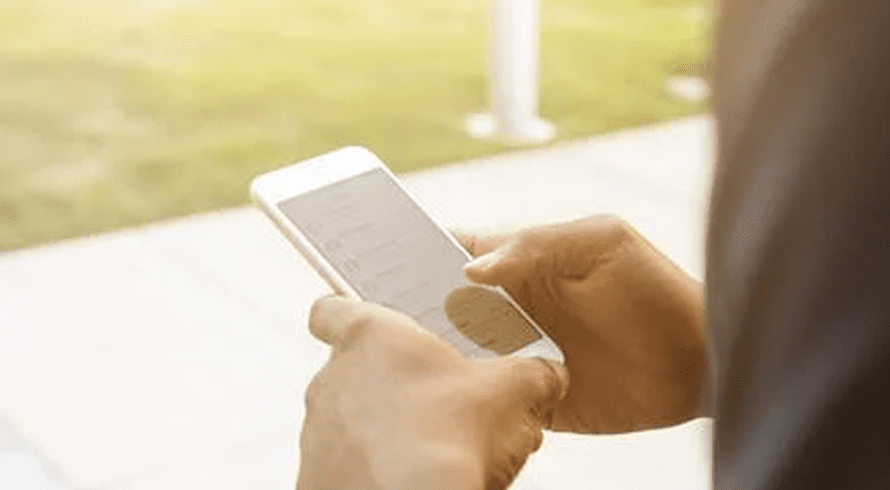
En tipik çevrimiçi ilişkilendirme ürünü pikseldir. Kullanıcılar bir web sayfasını karartma, form doldurma veya bir ürün satın alma gibi çevrimiçi eylemlerde bulunmaya teşvik edildiğinde, piksel kullanılmalıdır. Kullanıcılar web sitesine girdikçe piksel, gizlilik açısından güvenli web sayfası bilgilerini otomatik olarak toplayacak ve gönderecektir.
TikTok Piksel Kurulumu ve Web Dönüşümleri – Nasıl Çalışır?
Piksel, krom gibi standart web tarayıcıları aracılığıyla sağlanan bilgileri toplar.
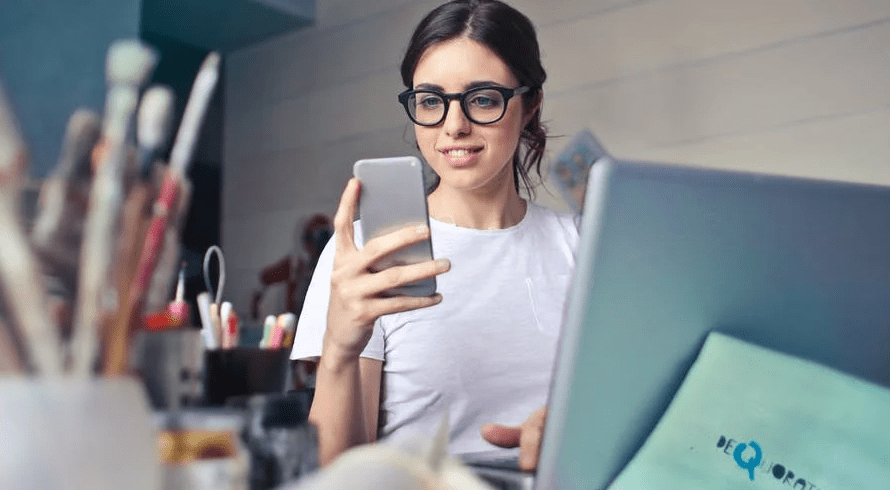
- Reklam/Etkinlik Bilgileri: Bir TikTok kullanıcısının tıkladığı reklam veya tetiklenen bir olayla ilgili ayrıntılar.
- Zaman damgası: Piksel olayının gerçekleştiği zaman. Bu, bir sayfanın ne zaman görüldüğü, bir ürünün ne zaman satın alındığı gibi web sitesindeki eylemlerin ne zaman gerçekleştiğini belirlemek için kullanılır.
- IP Adresi: Bir olayın coğrafi konumunu belirlemek için kullanılır.
- Kullanıcı Aracısı: Cihazın markası, modeli, işletim sistemi ve tarayıcısı hakkında bilgi edinmek için kullanılır.
Tik Tok Piksel Kullanmanın Faydaları
Ticari web siteleri ve çevrimiçi varlığı olan işletmeler için TikTok pikseli kritik öneme sahiptir. Aşağıdakiler de dahil olmak üzere çeşitli şekillerde size yardımcı olabilir:
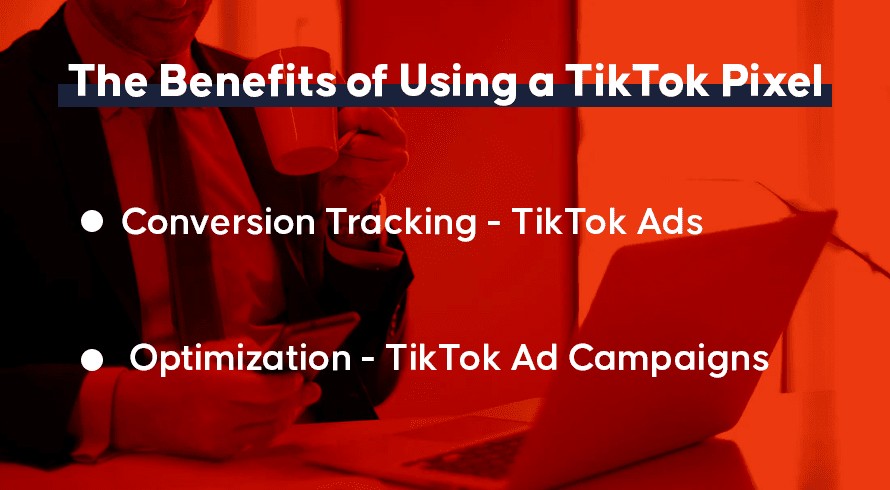
Dönüşüm İzleme – Tik Tok Reklamları
Web sitenize TikTok pikseli kurarsanız, web sitenizdeki ve reklamınızdaki müşteri davranışını takip edebileceksiniz. Yeni kod, içeriğinizle etkileşime giren, çevrimiçi iletişim formlarını dolduran veya satın alma işlemi gerçekleştiren müşteriler hakkında bilgiler de dahil olmak üzere çok sayıda veri ve bilgiye erişmenizi sağlayacak.
Optimizasyon – TikTok Reklam Kampanyaları
TikTok pikseli, kurumsal reklamcılık girişimlerinin etkinliğini artırmak için de kullanışlı bir araçtır. Kullanıcıların web sitenizde gerekli işlemi yapması için reklamınızı optimize etmenize yardımcı olabilir. Optimizasyon, dönüşüm oranlarını iyileştirmeye ve trafik etkileşimini artırmaya yardımcı olur.
Piksellerle Çerezler Nasıl Kullanılır?
Çerezler, pazarlama ölçümüne, optimizasyona ve hedeflemeye yardımcı olur. Birinci ve üçüncü taraf tanımlama bilgileri Gelişmiş eşleştirme performansıyla birleştirildiğinde iyileştirilir.
Birinci ve üçüncü taraf çerezleri, 10 Mart 2022'den sonra yapılan tüm TikTok piksellerinde varsayılan olarak kullanılacaktır. 28 Nisan 2022'den sonra, önceden oynatılan tüm piksellerde çerezler etkinleştirilecektir. Olay yöneticisi altında, piksel ayarlarınızda çerez kullanımını yapılandırabilirsiniz. Aşağıdaki seçeneklere sahipsiniz:

- TikTok pikseli ile birinci ve üçüncü taraf çerezleri kullanın - Gelişmiş Eşleştirme ile çerezleri kullanarak web sitenizdeki eşleşen kullanıcıları TikTok'taki kişilerle iyileştirebilir ve tamamlayabilirsiniz.
- TikTok pikseli ile yalnızca üçüncü taraf çerezleri kullanın – Pikselinizin birinci taraf çerezleri kullanmasını istemiyorsanız ve yalnızca üçüncü taraf çerezleri kullanırsanız, piksel ayarlarınızda birinci taraf çerez kullanımını kapatın. Bu seçeneği seçerseniz pikselinizin eşleştirme ve ilişkilendirme özelliklerini tam olarak kullanamazsınız.
Tik Tok Pikselini Manuel Olarak Yüklemenin 5 Adımı
TikTok pikselini kullanmaya başlamak sadece altı basit adımdan oluşur:
- Bir piksel hesabı oluşturun
- pikseli yükleyin
- TikTok Pixel yardımcısını indirin ve yükleyin
- Bir endüstri kategorisi seçin
- Olayları tanımlayın
- Tik Tok Reklamlarınızı oluşturun
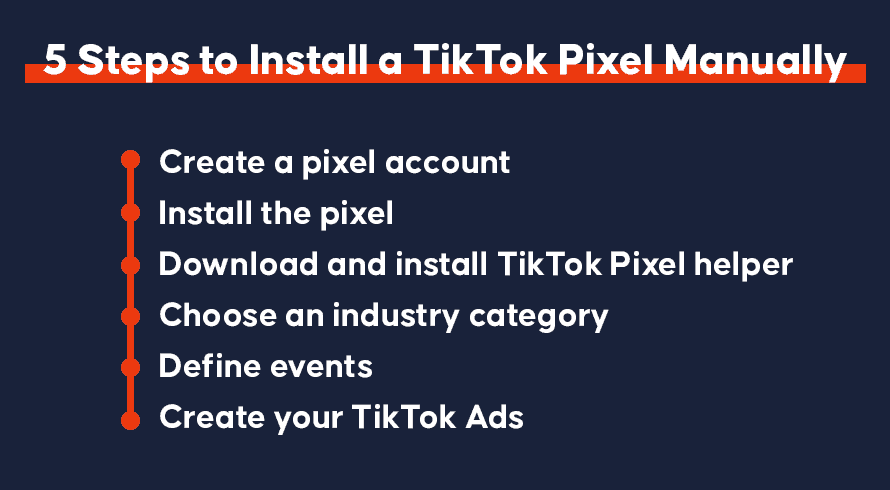
1. Tik Tok Pikselinizi Oluşturma
- Sayfada "Kütüphane" ye tıklayın
- Kütüphane sekmesinde “Etkinlik”e tıklayın
- Web sitesi pikselini seçin ve ardından “Yönet”e dokunun
Bundan sonra, "Piksel Oluştur" düğmesine tıklayacağınız "Piksel Oluştur" sayfasına yönlendirileceksiniz. Ardından "piksel adı" adlı bir açılır pencere görünecektir. Adı girin, ardından birden fazla web siteniz varsa işlemi tekrarlayın.
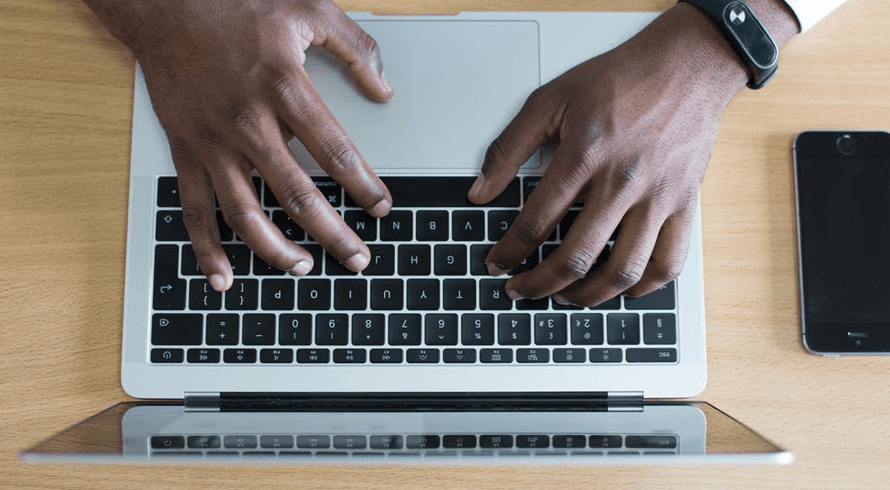
2. TikTok Pikselini Yükleme
TikTok pikselini yüklemek için iki seçeneğiniz vardır: Google etiket yöneticisi gibi "Manuel yükleme" veya "3. taraf bir araç kullanarak yükleme".
Manuel olarak yüklemek, web sitesi sahibi olarak kodları kendiniz gireceğiniz anlamına gelir. “Piksel kodunu manuel olarak yükle”yi tıklayın ve ardından “ileri” ile devam edin.
- TikTok pikselinize bir ad verin.
- Oradan, aşağıda gösterildiği gibi doğrudan piksel koduna tıklayın veya piksel kodunu indir bağlantısına tıklayabilirsiniz.
- Kodu kopyaladıktan sonra, web sitenizdeki başlık bölümünün üstüne yapıştırın. Yapıştırmanız gereken kod şuna benzer:
Ardından, TikTok piksel yardımcı eklentisini kullanarak pikselin başarıyla eklenip eklenmediğini kontrol edin.
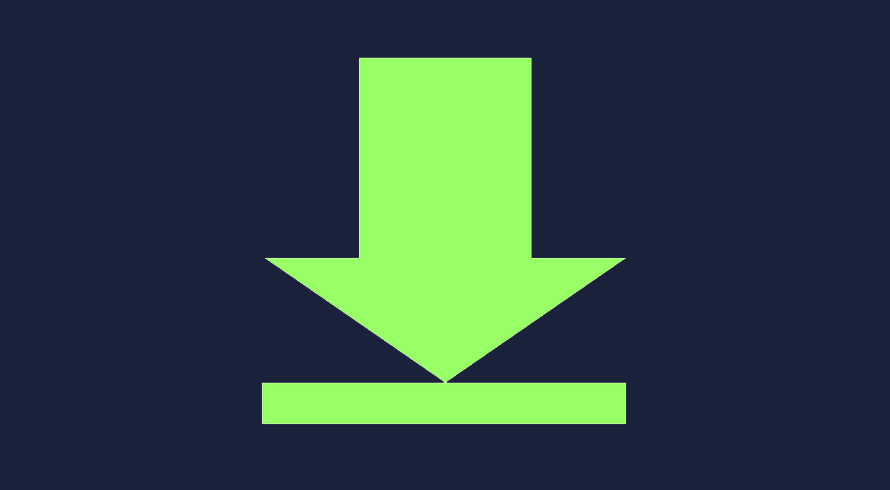
Tik Tok Piksel Kurulum Yardımcısını İndirin
TikTok piksel yardımcısı, hataları kontrol ederek ve web siteniz için uygulama önerileri sağlayarak piksel kurulumunu doğrulamanıza ve sorunları gidermenize yardımcı olabilecek bir krom uzantısıdır.
3. Bir Endüstri Kategorisi Seçin
Burada, bir web sitesindeki bir dizi etkinliğe uyan iş senaryosunun yanı sıra, markanıza hangi endüstrinin uygun olduğunu seçebilirsiniz. E-ticaret etkinlikleri, danışma etkinlikleri, Apk indirme etkinlikleri, özel etkinlikler ve form gönderme etkinlikleri bu sektörün örnekleridir. Web sitesi sahibi daha sonra hangisinin kendileri için en iyisi olduğuna karar verir.
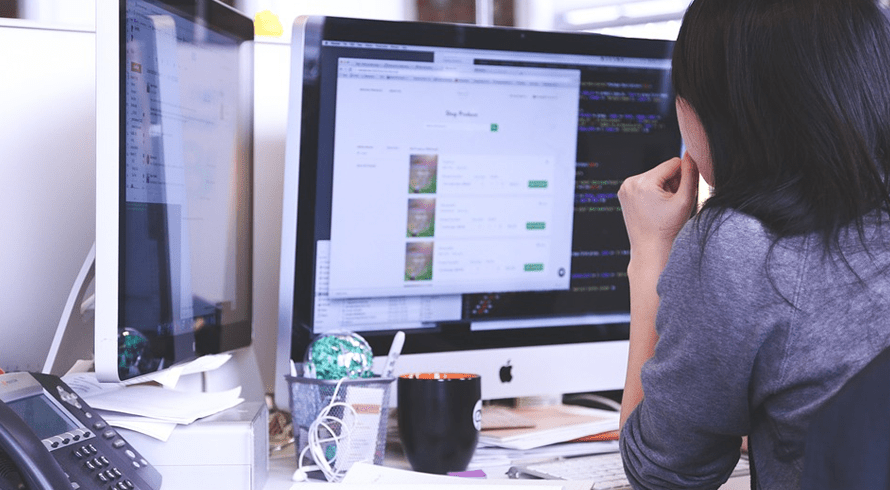
4. Olayları Tanımlayın
Özel etkinlikler dışında bir kategori seçtikten sonra bir dizi varsayılan etkinlik vardır. Yukarıda gösterildiği gibi bir etkinliği silmeyi veya eklemeyi seçebilirsiniz.

- Olaylara bir ad verin ve işe bir değer verin, para birimini ve istatistiksel yöntemi belirleyin.
- İstatistiksel yöntem için 'Her Zaman' veya 'Bir Kez' de seçebilirsiniz.
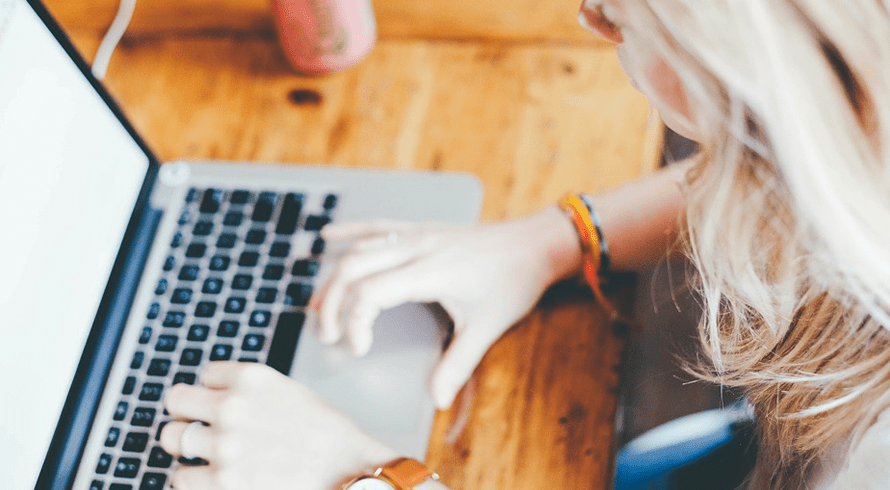
Bunları yaptıktan sonra tamamla'ya tıkladıktan sonra etkinlik kurallarını tanımlayabileceğiniz yere yönlendirileceksiniz.
- 1 (bir ) olarak belirlenen ilk kutu, sayfayı görüntülemek için URL'nin yapıştırıldığı bir diyalog kutusudur. Burası kuralları tanımlamak istediğiniz yerdir, ardından Güncelle'ye tıklayın.
- İkinci (2) kutu, bir olayı adlandırmayı tanımlamak için ' bir olay seç'tir.
- Üçüncüsü (3), ' izle düğmesinin' yapıştırıldığı yerdir.
- Dördüncü (4) kutu TikTok Pixel Helper yardımıyla otomatik olarak yüklenecektir.
5. Reklam Oluşturma
- Site sahipleri için iş bu noktaya geldiğinde, yukarıda gösterildiği gibi “ Reklam Oluştur” ve “Bir Piksel Seç” e yönlendirileceksiniz. Diğer uçta, oluşturulmuş “Bir etkinlik seçin” göreceksiniz. Bitti'yi tıklayın.
- Tüm bu adımlar takip edilip başarılı olduğunda, bu adımların son aşaması da tamamlandığında, olay(lar)ın verileri “ Etkinlik Yöneticisi” sayfasında görüntüleniyor olacaktı.
- Pixel altında, tetiklenen olaylar gerçek zamanlı olarak gösterilir ve kronolojik olarak düzenlenir. Özellikle alışveriş için, ziyaretçi ya ürün sayfasında gezinirken durur ya da sepete eklemeye devam eder, ardından sipariş verir. Bu sırayla, performanslar site sahibine gösterilecektir.
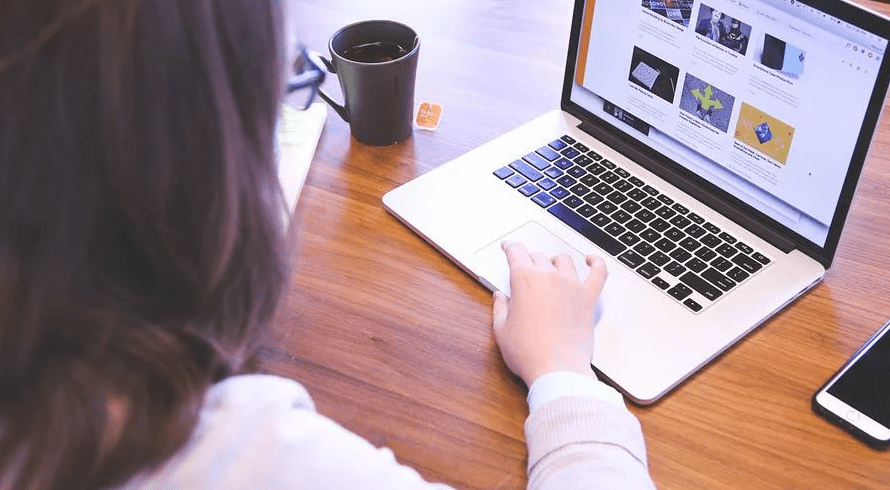
TikTokPixel'in yalnızca oturumun tekilliğini sakladığını belirtmekte fayda var, bu nedenle bunun dışındaki hiçbir şey dönüşümünü TikTok'ta saklamayacaktır. Bu nedenle, bir eklenti olarak TikTok, site sahiplerinin sitelerini verimli bir şekilde yönetmesine, incelemesine ve bunun stres olmadan yapılmasını sağlamak için sitelerinde iyileştirme sağlamasına yardımcı olur.
Etkinlik Kurulum Modları
Piksel kodunu manuel olarak veya Google Etiket Yöneticisi aracılığıyla yüklemeyi seçmek size iki seçenek sunar: Standart Mod veya Geliştirici Modu.
- Standart Mod: Etkinlik yöneticisi ile etkinlikler oluşturun, ardından temel kodu kopyalayıp web sitenize yapıştırın. Web sitesi kullanıcı davranışını izlemek için tıklama olayları veya URL olayları kullanılabilir
- Geliştirici Modu: Kodu kullanarak özel etkinlikler oluşturun. Örneğin, bir ziyaretçi sayfanın en az %50'sini aşağı kaydırırsa bir etkinlik tetiklenir. İçerik kimliği ve değer gibi parametreler Geliştirici Modunda desteklenir. Web sitenizde hem temel kod hem de özel olay kodu yüklü olmalıdır.
Etkinlikler Nasıl Oluşturulur? (Standart mod)
Bir piksel oluşturup yükledikten sonra, Etkinlik Oluştur sayfasına ulaşmak için İleri'ye tıklayın. Buradan, izleme yöntemlerinden birini kullanarak etkinlikler oluşturabilirsiniz: URL anahtar kelimeleri veya web öğeleri. İzleme yöntemleri, 'sepete ekle' ve 'satın al' gibi etkinlikler için kurallar oluşturmanıza ve atamanıza yardımcı olur. Her olay için iki tür izleme mekanizması mevcuttur:
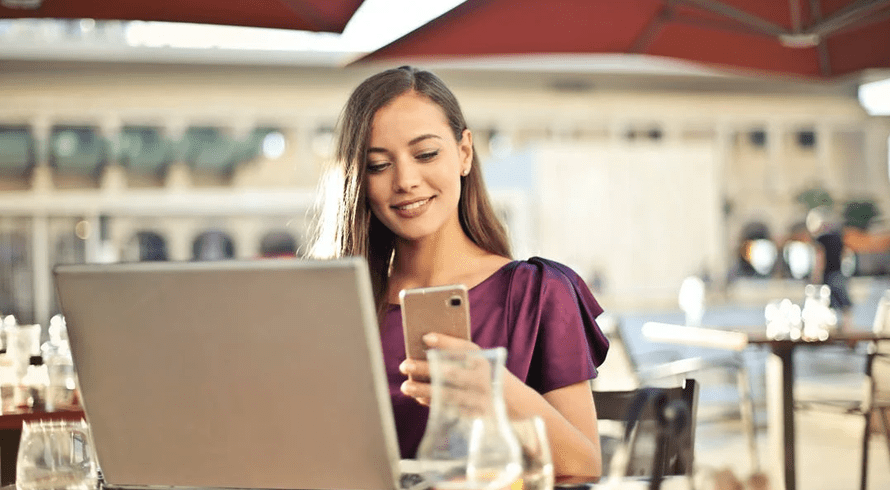
- Tıklama Etkinlikleri: Birisi web sitenizi her ziyaret ettiğinde ve etkinlik olarak belirli bir öğeye tıkladığında sayın. Bu, alışveriş sepetine bir şey koymak, bir form doldurmak veya bir uygulama indirmek kadar basit bir şey olabilir. İzlemek istediğiniz düğmelerin veya URL'lerin web öğeleri, tıklama etkinliklerinde kullanılır.
- URL Etkinlikleri: Web sitenizdeki belirli sayfalara yapılan kullanıcı ziyaretlerini izlemek için etkinlikleri kullanın. Bu, bir teşekkür sayfası veya bir işlemin ardından gelen bir onay sayfası olabilir. İzlemek istediğiniz sayfanın URL'sindeki anahtar kelimeler, URL olaylarında kullanılır.
URL Olayları Oluşturma
- Başlamak için Etkinlik Oluştur sayfasından '+ URL Anahtar Kelimelerini Girin' seçeneğini tıklayın
- Bu URL olayı için uygun Olay Türünü seçin
- İzlemek istediğiniz sayfanın URL'sinden anahtar kelimeleri girin.
- '+ URL Anahtar Kelimelerini Girin' veya '+ Web Ekle'yi tıklayarak daha fazla etkinlik oluşturun Elementler'
- İşiniz bittiğinde, Etkinlik özeti altındaki tüm etkinliklerinizi ve ayrıntıları gözden geçirin. Bitirmek için 'Kurulumu Tamamla'yı tıklayın.
Tıklama Olayları Oluşturma
- Web sitenizi, web sitenizin TikTok uygulamasında nasıl görüneceğini taklit eden etkinlik kurulumuyla senkronize etmek için ekranın sol tarafındaki önizlemeye web sitenizin URL'sini girin
- Bağlandıktan sonra, web öğeleri eklemek için 'seçici' modunu veya web sitenizde gezinmek için 'gezinme' modunu kullanın
- Web siteniz önizlemede ve mobil cihazınızda senkronize edildikten sonra, başlamak için '+ Web Öğeleri Ekle'yi tıklayın
- Seçili web öğeleri mavi renkle vurgulanır. 'Tıklanan öğeyi seç' altında bir öğeyi CSS seçici kodu olarak kaydetmek için tıklayın
- Bu tıklama olayı için uygun Olay Türünü seçin
- Gelişmiş ayarlar altında, bu etkinliği adlandırma ve ROAS'ı (Reklam harcamalarından elde edilen gelir) ölçmek için bir değer/para birimi girme seçeneğiniz vardır.
- '+ URL Anahtar Kelimelerini Girin' veya '+ Web Öğeleri Ekle'yi tıklayarak daha fazla etkinlik oluşturun
- İşiniz bittiğinde, Etkinlikler özeti altındaki tüm etkinliklerinizi ve ayrıntıları gözden geçirin. Bitirmek için 'Kurulumu Tamamla'yı tıklayın.
Bir Partner Kullanarak Tik Tok Piksel Yüklemenin 3 Adımı
TikTok pikselini yüklemek için seçenekler var. TikTok'un iş ortağı entegrasyonlarından birinden yararlanabilirsiniz.
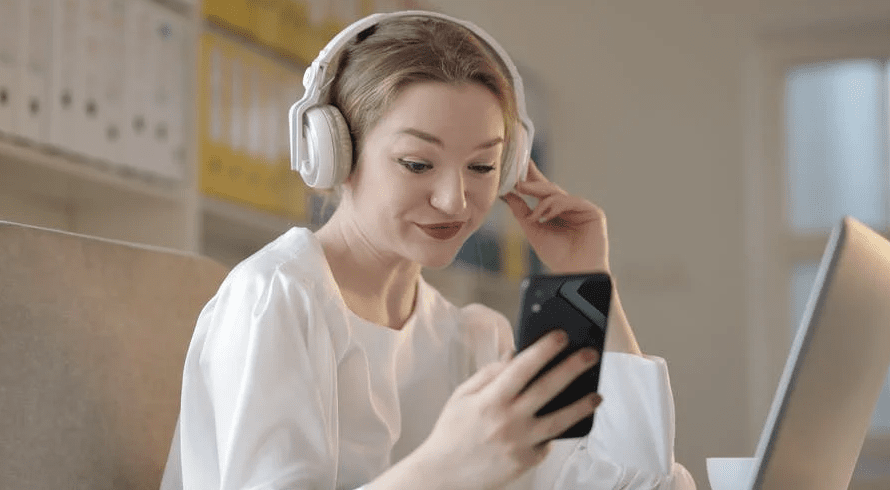
1. Tik Tok Pikselinizi Oluşturma
Pikselinize bir ad verin ve 'İş Ortağı Entegrasyonu aracılığıyla Piksel Kodunu Otomatik Olarak Yükle'yi seçin.
2. TikTok Piksel Partnerinizi Seçin
Bir ortak seçerek sitenizi bağlayın.
- Google Etiket Yöneticisi
- Shopify
- Büyük Ticaret
- ekwid
- PrestaShop
- Meydan
3. Her İki Hesabı Bağlayarak Piksel'i Kurun
Hesabınızı ortak hesabına bağlayarak pikseli yükleyin.
TikTok Piksel Botu Nedir?
TikTok Pixel, içeriğinizi sınıflandırmanıza ve bağlamsallaştırmanıza yardımcı olmak için genel web sitenizdeki terimleri gerçek zamanlı olarak algılar ve sınıflandırır. Bu veriler, reklamlarınızı hizmetleriniz veya ürünlerinizle ilgilenebilecek TikTok kullanıcılarıyla daha iyi eşleştirmek için kullanılır. TikTok Pixel, web'de gezinirken geleneksel robots.txt kurallarına uyar. TikTok Pixel'in taranabilmesi için web sitenizde yüklü olması gerekir.
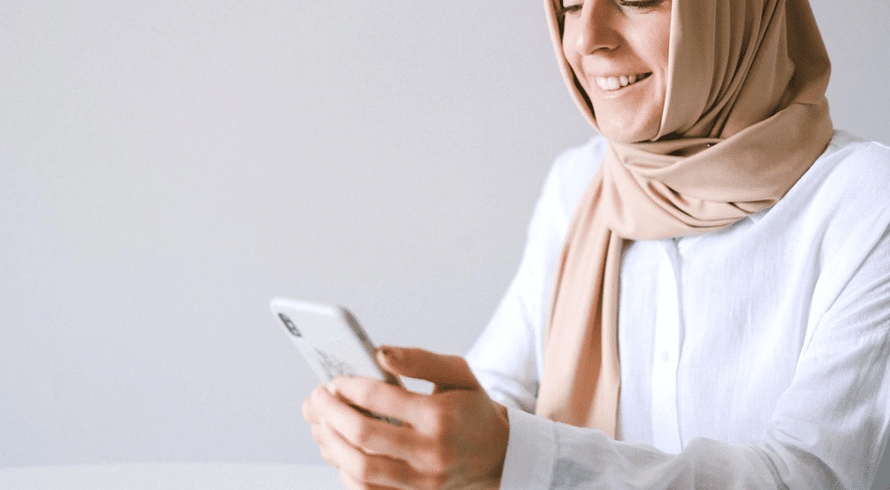
Çözüm
TikTok pikseli, şirketinizin web sitesinden para artırmanın en etkili yollarından biridir. Reklamların optimizasyonuna, ayrıca dönüşümlerin izlenmesine ve artırılmasına yardımcı olur. Bir şirket web sitesine veya uygulamasına sahipseniz, çevrimiçi görünürlüğünüzü artırmak için Tik Tok'un yeni dijital aracından en iyi şekilde yararlanmayı deneyebilirsiniz.
